オンラインストレージの引っ越し
現在使用しているオンラインストレージ
Dropbox
日常的に使用するファイルを保存するために使用しています。
プランは「Plus」を契約しているため、容量は1TB(1,024GB)です。
実際には、キャンペーンなどで容量が少し増えているので、1,026.8GBの容量を使用することができます。
Microsoft OneDrive
Office 365 Businessを契約していますので、1TBの容量を使うことができます。
しかし、PCとOneDriveを同期するためのソフト(WindowsPC版)は、以前は不安定だったことがあり、「OneDrive」と「OneDrive Business」の2つを登録すると、同期するためのソフトが、頻繁に落ちてしまうという問題がありましたので、これまでは、OneDriveは、倉庫のような使い方をしており、あまり使用しないファイルや、バックアップ目的で使用していました。
Amazon Drive
現在、Amazon Primeの会員になっています。
そのサービスの一つに、Amazon Prime Photoというものがあり、Amazon Driveに画像ファイルを無制限に保存することができます。
これを利用して、これまでは、ブログで使用した写真やスクリーンショットを保存していました。
しかし、前回の記事に書いたように、PCとAmazon Driveを同期するためのソフトが不安定で、同期が途中で止まってしまうことが、よくあります。
さらに、いつの間にかフォルダー名が変わっている事があったり、Macのブラウザ「Safari」からアクセスすると、ファイルの一覧に何も表示されず、ファイルの読み書きができないと言った、不具合があり、使いづらいため、ここに保存しているファイルを、別のオンラインストレージ「OneDrive Business」に引っ越すことにしました。
引っ越し作業
Amazon Driveの容量を確認
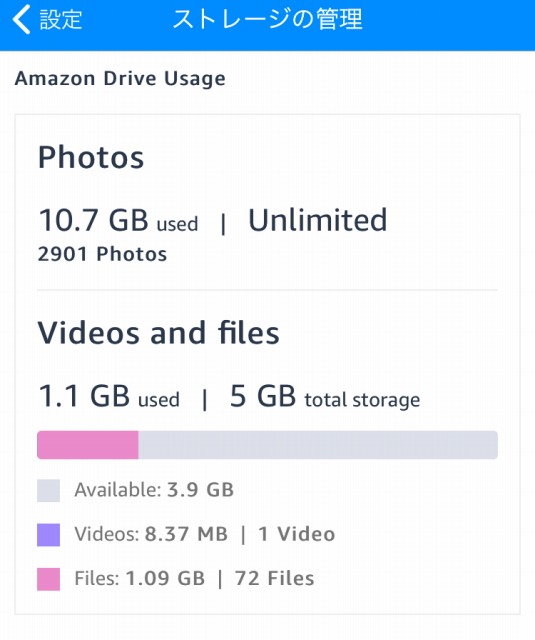
まずは、Amazon Driveをどのくらい使用しているのか確認しました。
その結果は、画像ファイルは、2,901ファイルで、10.7GBの容量を使用していました。
それ以外のファイルは、全て合わせて1.1GB。
合計11.8GBなので、このくらいの容量であれば、一気に転送できそうです。
OneDriveのソフトを設定
続いて、PCとOneDriveを同期するためのソフトを設定します。
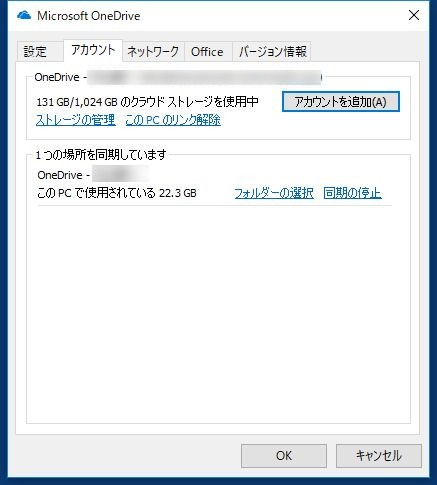
ソフト自体は、もともとインストールされており、Windows10のライセンスに紐づけているMicrosoftアカウントのOneDriveが個人用として登録されていましたので、それに追加する形で、Office365 Businessのアカウントを追加しました。
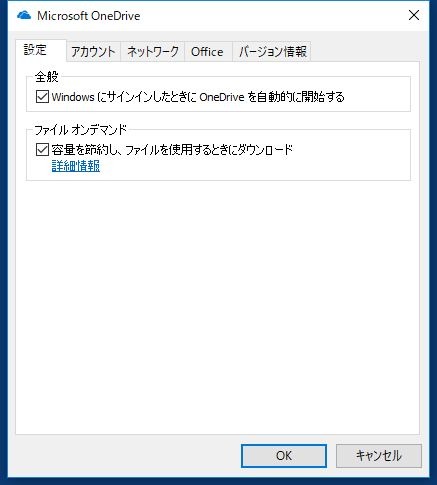
OneDriveの設定ですが、「ファイルオンデマンド」を有効にしました。
これをオンにしておくことで、Windowsのエクスプローラーの画面からは、OneDriveに保存されているすべてのファイルが見えますが、ファイル自体は、サーバー側にのみ存在し、そのファイルを開くときに、ダウンロードされ、PCに保存されるという方式です。
そのため、ファイルが開かれるまでに時間がかかるものの、PCの容量の消費は最小限で済みます。
他の同期方式との違い
全てのファイルを同期する場合
OneDriveに保存されいてるファイル全てが、PCにも保存されます。
そのため、OneDriveに保存されいているファイルのすべてをエクスプローラーから見ることができ、さらに、それらのファイルはすぐに開けます。
しかし、OneDriveに大容量のファイルを保存している場合、PCの容量を大量に消費してしまいます。
フォルダーを選択して同期する方式の場合
OneDriveに保存されているファイルのうち、同期しているフォルダーのみ、PCにも保存されます。
そのため、エクスプローラから見ることができるのは、同期しているフォルダーに保存されているファイルのみで、同期していないフォルダーは、それ自体が表示されないので、同期していないフォルダーは、ファイル名すらも見ることはできません。
Amazon DriveからOneDriveにファイルを引っ越し
PCのAmazon Driveのフォルダーに入っていたファイルを、OneDrive Businessのフォルダー全て移動しました。
容量が12GB近くあったので、転送には、かなりの時間がかかりましたが、特に問題なく終了しました。
ファイルをアップロードする際の注意点
ADSLの場合アップロードの速度が遅い
光回線の場合は、ダウンロードの速度も、アップロードの速度も速いのですが、ADSLなど、回線の種類によっては、ダウンロードの速度は速いものの、アップロードの速度が遅い回線があります。
こういった回線の場合、大量のファイルをアップロードすると非常に長い時間がかかってしまいます。
光回線の場合
光回線の場合、ダウンロードの容量に制限はないものの、アップロードの容量に制限があるプロバイダーがあります。
例えば、現在、私が使用しているOCN。
今では、制限がなくなりましたが、契約した当初は、1日あたり30GBまでという決まりがありました。
モバイル回線の場合
スマートフォンのテザリングや、モバイルルーターを使用した、携帯電話の回線を使って通信する場合、大抵は、1か月間に通信できる容量が決まっており、それを超過すると、低速化されてしまうというものが多いため、大量のファイルをアップロードするのには向いていません。
最後に
長くなりましたが、これまでAmazon Driveに保存していたファイルを、OneDrive Businessに引っ越しました。
引っ越し作業の前に、Amazon Driveのアプリは停止しましたので、後で、空になったPC側のフォルダーと、Amazon Driveを同期することにします。
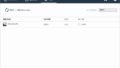
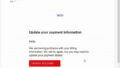
コメント